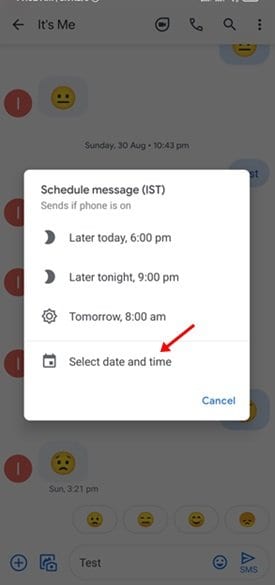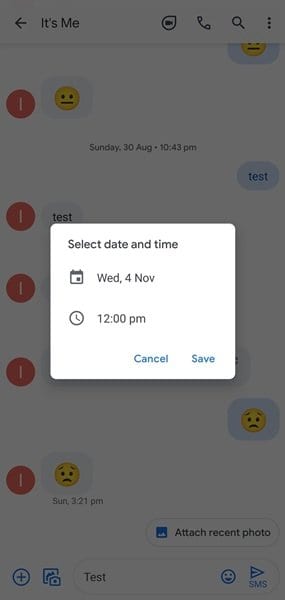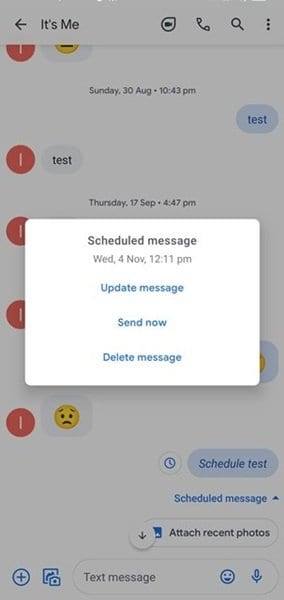Valljuk be, hogy a minket körülvevő technológia rohamosan fejlődik, és máris megváltoztatta a másokkal való kommunikációnkat. Manapság az emberek jobban támaszkodnak a közösségi hálózatokra és az azonnali üzenetküldő alkalmazásokra, hogy kapcsolatba léphessenek barátaikkal és családtagjaikkal. Bár manapság ritkán használunk SMS-t, mégis népszerű és megbízható kommunikációs módszerként szolgál.
Vannak esetek, amikor előre szeretnénk ütemezni egy szöveges üzenetet. Számos oka lehet annak, hogy miért szeretne SMS-t ütemezni. Talán szeretné emlékeztetni a barátait, hogy még mindig találkoztok egy italra, vagy talán szeretné emlékeztetni a testvérét, hogy reggel vigye magával a nélkülözhetetlen élelmiszereket.
Bármi legyen is az ok, üzenetütemező alkalmazásokkal ütemezheti a szöveges üzeneteket Androidon. A Google nemrég hozzáadta a szöveges üzenetek ütemezésének lehetőségét az üzenetküldő alkalmazásaiban.
Az új Google Üzenetek funkció lehetővé teszi a szöveges üzenetek jövőbeli dátumra és időpontra történő ütemezését.
A szöveges üzenet ütemezésének lépései a Google Messages használatával
Ebben a cikkben lépésről lépésre ismertetjük a szöveges üzenetek ütemezését a Google Messages segítségével Androidon. Szóval, nézzük meg.
Értesítés: A Google Messages üzenetütemezési funkciója nem került bevezetésre minden felhasználó számára. Ha nem találja az új funkciót, várnia kell az év végéig. Ezenkívül ne felejtse el frissíteni a Google Messages alkalmazást a Play Áruházból.
1. lépés. Először menjen a Google Play Áruházba, és tegye meg Google alkalmazás frissítés Üzenetek .
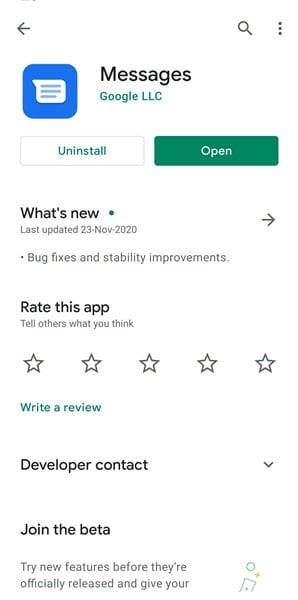
2. lépés. Ezután indítson új beszélgetést, vagy írjon be egy meglévőt.
3. lépés. Most írja be az ütemezni kívánt üzenetet.
4. lépés. épp most Nyomja meg és tartsa lenyomva a küldés gombot . Ezzel elindítja az üzenetütemezési funkciókat.
5. lépés. A következő felugró ablakban kattintson a gombra „Dátum és idő beállítása”
6. lépés. Most kiválaszthatja a dátumot és az időt, és kattintson a gombra "Megment".
7. lépés. Ha elkészült, kattintson a gombra "Küld" , és üzenete ütemezve lesz.
Ez! Megcsináltam. Így ütemezhet szöveges üzenetet a Google Messages Androidra alkalmazásban.
Tehát ez a cikk a szöveges üzenetek ütemezéséről szól a Google Messages alkalmazásban. Remélhetőleg ez a cikk segített Önnek! Kérjük, ossza meg barátaival is. Ha kétségei vannak ezzel kapcsolatban, tudassa velünk az alábbi megjegyzés rovatban.